Исправить ошибку nvwgf2umx.dll в Windows 10
Ошибка файла nvwgf2umx.dll появляется в таких играх как Grand Theft Auto V, Call of Duty Warzone и Modern Warfare, Fallout 4, Final Fantasy XIV, Dark Souls 3 под управлением Windows 10/7/8.1.
Файл nvwgf2umx.dll является динамической библиотекой Nvidia и служит для правильной работы графики видео карт Geforce в Windows. Если вы получаете ошибку связанную с файлом nvwgf2umx.dll или игра дает сбой и вылетает в процессе, то разберем как её исправить.
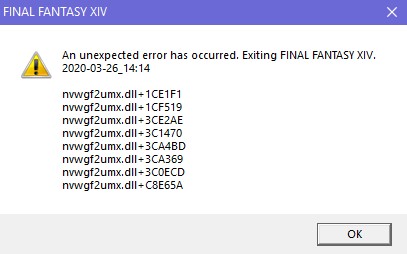
1. Выйти из Experience
Если у вас установлена специальная утилита Experience компании Nvidia, то откройте её и выйдите из учетной записи, после чего запустите игру. Данный метода в частности исправляет ошибку в игре Warzone, но может быть полезен и в других играх, которые выдают ошибку nvwgf2umx.dll.
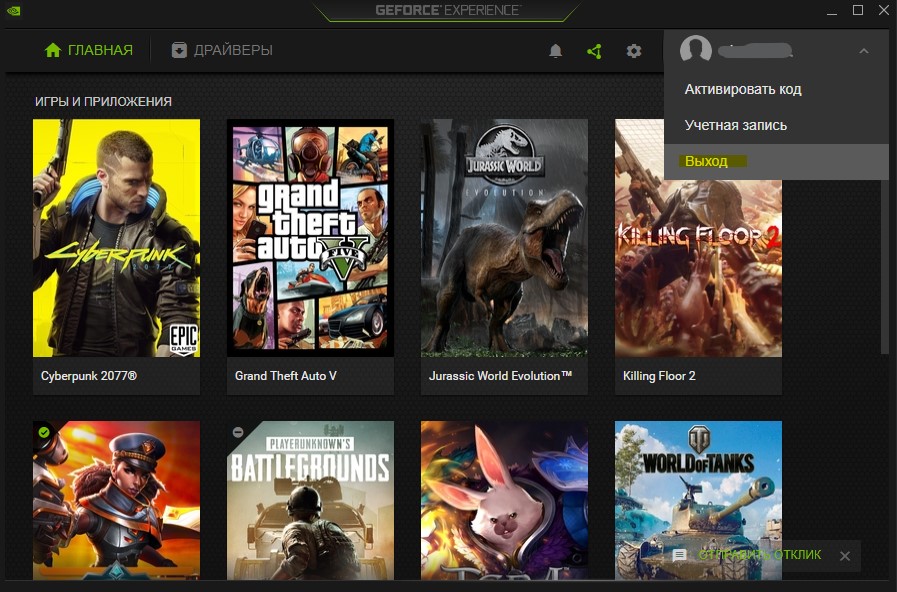
2. Переустановить видео драйвер
Нажмите сочетание кнопок Win+i, чтобы открыть "Параметры" системы и выберите "Приложения" > "Приложения и Возможности". Далее справа найдите Nvidia графический драйвер и скачайте новую версию с официального сайта производителя.
Примечание: Если не помогло, то лучшим решением будет удалить полностью драйвера видеокарты и скачать их заново.

3. Отключить оверлей Steam, Experience и Discord
Наложение в Steam и Discord на игры вызывают достаточно проблем. В частности, Discord был замечен в ошибке nvwgf2umx.dll, но я не могу упомянуть Steam, так как эта платформа популярна и тоже может быть виновником, если вы используете оверлей.
Steam
Запустите Steam клиент и нажмите сверху на вкладку "Steam" > "Настройки" > "В игре" > уберите галочку "Включить оверлей Steam в игре".
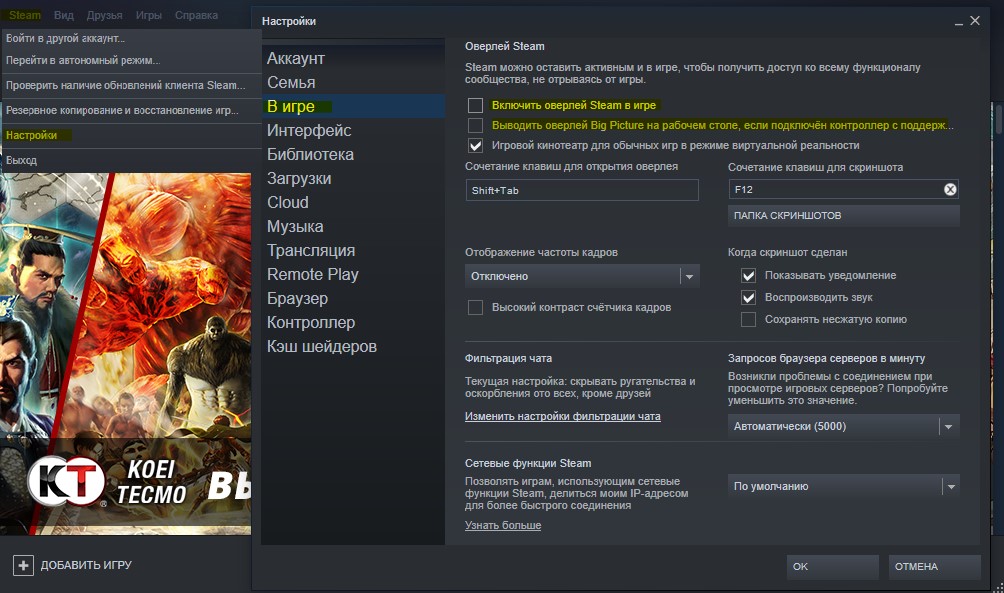
Discord
Откройте настройки Discord и перейдите к пункту "Игровая активность". Отключите оверлей для игры, которая выдает ошибку nvwgf2umx.dll.

Experience
Если установлен Experience, то запустите программу и нажмите на "настройки", иконка в виде шестеренки. Во вкладке "Общие" найдите пункт "Внутриигровой оверлей" и отключите его.

4. Запуск сканирования SFC
Запустите командную строку от имени администратора и введите ниже команду, которая исправить автоматически системные файлы, если они будут повреждены.
- sfc /scannow

5. Проверить файлы игры
В популярных игровых лаунчерах есть функция проверки на целостность игры. Если какого-либо файла не будет хватать, то он автоматически будет обновлен. Я покажу пример на Steam.
Откройте Steam и перейдите во вкладку "Библиотека". Далее нажмите правой кнопкой мышкой по игре, которая выдает ошибку nvwgf2umx.dll и выберите "Свойства". Перейдите в пункт "Локальные файлы" и нажмите на "Проверить целостность файлов игры".
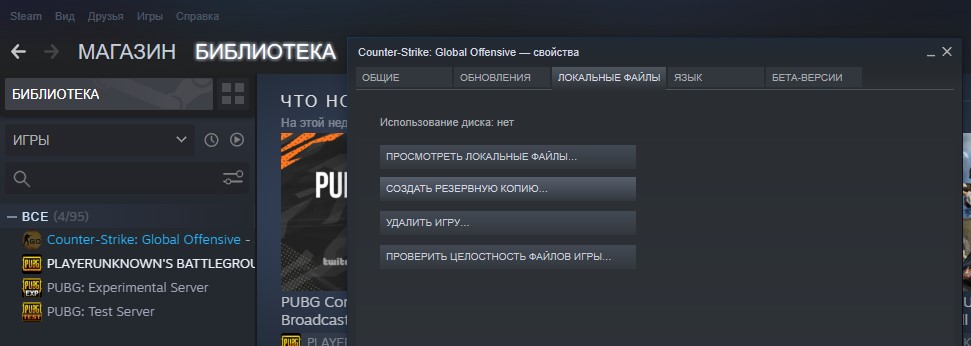

 myWEBpc
myWEBpc